Kako postaviti upit u bazu podataka MS Access 2019

Naučite kako postaviti upite u Access bazi podataka uz jednostavne korake i savjete za učinkovito filtriranje i sortiranje podataka.
Excel 2016 za pretplatnike na Office 365 na Windows i Mac sada podržava novu funkciju XLOOKUP, reklamiranu kao znatno jednostavniju i svestraniju zamjenu za vrlo popularnu (ali često zlonamjernu) funkciju vertikalnog pretraživanja, VLOOKUP (ne znam što je X u XLOOKUP-u znači; opsežan, možda?).
Za one od vas koji još niste upoznati s VLOOKUP-om (smatra se trećom najčešće korištenom funkcijom odmah nakon SUM i AVERAGE), ova funkcija pretražuje okomito po retku u krajnjem lijevom stupcu određene tablice pretraživanja od vrha do dna dok ne pronađe vrijednost u stupac pretraživanja označen brojem pomaka koji odgovara ili premašuje onaj koji tražite. Iako je izuzetno korisna za lociranje određenih stavki na dugom popisu ili stupcu tablice podataka u vašem radnom listu, funkcija VLOOKUP ima nekoliko ograničenja koja ova nova funkcija pretraživanja ne dijeli, kao XLOOKUP:
Funkcija XLOOKUP ima pet mogućih argumenata, od kojih su prva tri obavezna, a posljednja dva neobavezna, koristeći sljedeću sintaksu:
XLOOKUP ( tražena_vrijednost , polje_pregleda , return_array [ match_mode ], [ search_mode ])
Potrebni tražena_vrijednost argument određuje vrijednost ili predmet za koji ste u potrazi. Potrebni look_up niz tvrdnja označava raspon ćelija koje se traže za tu pregledna vrijednosti, a return_array argument označava raspon ćelija koji sadrži vrijednost koju želite vratiti kada Excel pronađe točno podudaranje.
* Imajte na umu kada označavate argumente lookup_array i return_array u svojoj funkciji XLOOKUP, oba raspona moraju biti jednake duljine, inače će Excel vratiti #VALUE! greška u vašoj formuli. Ovo je više razlog da koristite nazive raspona ili nazive stupaca određene tablice podataka kada definirate ove argumente, umjesto da ih ističete ili upisujete njihove reference na ćelije .
Dodatni match_mode argument može sadržavati bilo koju od sljedećih četiri vrijednosti:
Dodatni search_mode argument može sadržavati bilo koju od sljedećih četiri vrijednosti:
Najbolji način da shvatite snagu i svestranost nove funkcije XLOOKUP je da je vidite na djelu na radnom listu programa Excel. Na sljedećoj slici imam radni list s jednostavnom tablicom podataka o prodaji za 2019. poredanu po zemljama. Da biste koristili XLOOKUP za vraćanje ukupne prodaje iz ove tablice u ćeliju E4 na temelju zemlje koju unesete u ćeliju D4 radnog lista, poduzmite ove korake:
Postavite pokazivač ćelije u ćeliju E4 radnog lista
Kliknite opciju Lookup & Reference na kartici Formule, a zatim XLOOKUP pri dnu padajućeg izbornika da biste otvorili dijaloški okvir Argumenti funkcije.
Kliknite ćeliju D4 na radnom listu da biste unijeli njenu referencu ćelije u tekstualni okvir argumenta Lookup_value.
Pritisnite Tab za odabir tekstualnog okvira argumenta Lookup_array, zatim kliknite ćeliju A4 i držite Shift dok pritiskate Ctrl-strelicu prema dolje da odaberete A4:A8 kao raspon za pretraživanje (jer je raspon A3:B8 definiran kao tablica podataka Excel, Tablica1[Zemlja] pojavljuje se u tekstualnom okviru umjesto raspona A4:A8).
Pritisnite Tab za odabir tekstualnog okvira argumenta Return_array, a zatim kliknite ćeliju B4 i držite Shift dok pritiskate Ctrl-strelicu prema dolje da odaberete B4:B8 kao raspon koji sadrži vrijednosti koje treba vratiti na temelju rezultata pretraživanja (koji se pojavljuje kao Tablica1 [Ukupna prodaja] u tekstualnom okviru).
Kliknite OK za unos formule XLOOKUP u ćeliju E4.
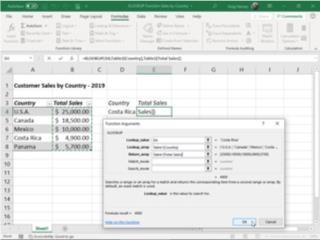
Izrada formule s XLOOKUP u ćeliji E4 koja vraća prodaju na temelju zemlje unesene u ćeliju D4.
Excel unosi formulu XLOOKUP u ćeliju E4 radnog lista i vraća 4900 kao rezultat jer je Kostarika trenutno unesena u ćeliju za pretraživanje D4 i kao što možete vidjeti u tablici prodaje za 2019., ovo je doista ukupna prodaja ostvarena za ovu zemlju.
Budući da XLOOKUP radi zdesna nalijevo jednako dobro kao i slijeva nadesno, ovu funkciju možete koristiti jednako dobro za vraćanje zemlje iz ove tablice prodaje na temelju određene brojke prodaje. Sljedeća slika pokazuje kako to radite. Ovaj put stvarate formulu XLOOKUP u ćeliji D4 i označavate vrijednost unesenu u ćeliju E4 (11.000, u ovom slučaju) kao argument lookup_value.
Osim toga, unosite -1 kao argument match_mode da biste nadjačali zadanu zadanu vrijednost točnog podudaranja funkcije tako da Excel vraća zemlju s točnim podudaranjem s vrijednošću prodaje unesenoj u ćeliju za traženje E4 ili onu sa sljedećom nižom ukupnom prodajom (Meksiko s 10.000 USD u ovom slučaju jer u ovoj tablici nema zemlje s 11.000 USD ukupne prodaje). Bez označavanja argumenta match_mode za ovu formulu, Excel bi kao rezultat vratio #NA, jer u ovoj tablici prodaje nema točnog podudaranja s 11.000 USD.
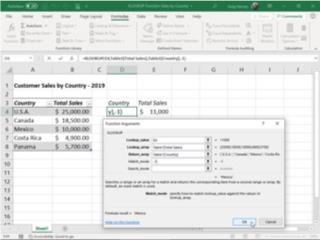
Izrada formule s XLOOKUP-om u ćeliji D4 koja vraća zemlju na temelju prodaje unesene u ćeliju E4
Budući da je funkcija XLOOKUP jednako udobna za pretraživanje vodoravno po stupcu kao i okomito po redak, možete je koristiti za stvaranje formule koja obavlja dvosmjerno traženje (zamjenjujući potrebu za stvaranjem formule koja kombinira funkcije INDEX i MATCH kao u prošlosti). Sljedeća slika, koja sadrži tablicu rasporeda proizvodnje za 2019. za brojeve dijelova, AB-100 do AB-103 za mjesece od travnja do prosinca, pokazuje kako se to radi.
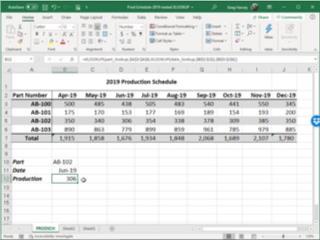
Izrada formule s ugniježđenim funkcijama XLOOKUP za vraćanje broja jedinica proizvedenih za dio u određenom mjesecu
U ćeliji B12 stvorio sam sljedeću formulu:
=XLOOKUP(part_lookup,$A$3:$A$6,XLOOKUP(date_lookup,$B$2:$J$2,$B$3:$J$6))
Ova formula počinje definiranjem funkcije XLOOKUP koja okomito traži po retku točno podudaranje s unosom dijela napravljenim u ćeliji pod nazivom part_lookup (ćelija B10, u ovom slučaju) u rasponu ćelija $A$3:$A$6 proizvodne tablice . Međutim, imajte na umu da je argument return_array za ovu izvornu funkciju LOOKUP sama po sebi druga funkcija XLOOKUP.
Ova druga, ugniježđena funkcija XLOOKUP pretražuje raspon ćelija $B$2:$J$2 vodoravno po stupcu za točno podudaranje s unosom datuma u ćeliji pod nazivom date_lookup (u ovom slučaju ćelija B11). Argument return_array za ovu drugu, ugniježđenu funkciju XLOOKUP je $B$3:$J$6, raspon ćelija svih proizvodnih vrijednosti u tablici.
Način na koji ova formula funkcionira je da Excel prvo izračuna rezultat druge, ugniježđene funkcije XLOOKUP izvodeći horizontalno pretraživanje koje, u ovom slučaju, vraća niz u rasponu ćelija D3: D6 stupca 19. lipnja (s vrijednostima: 438, 153, 306 i 779) kao rezultat. Ovaj rezultat, zauzvrat, postaje argument return_array za izvornu funkciju XLOOKUP koja izvodi okomito pretraživanje po retku za točno podudaranje s unosom broja dijela napravljenim u ćeliji B11 (nazvanom part_lookup). Budući da u ovom primjeru ova ćelija part_lookup sadrži AB-102, formula vraća samo proizvodnu vrijednost 19. lipnja, 306, iz rezultata druge, sljedeće funkcije XLOOKUP.
Evo ga! Prvi pogled na XLOOKUP, moćnu, svestranu i prilično jednostavnu za korištenje novu funkciju pretraživanja koja ne samo da može izvršiti traženja s jednom vrijednošću koju obavljaju funkcije VLOOKUP i HLOOKUP, već i dvosmjerna pretraživanja vrijednosti koja se izvode kombiniranjem Funkcije INDEX i MATCH također.
* Nažalost, funkcija XLOOKUP nije kompatibilna unatrag s ranijim verzijama Microsoft Excela koje podržavaju samo funkcije VLOOKUP i HLOOKUP ili je kompatibilna s trenutnim verzijama koje je još ne uključuju kao jednu od svojih funkcija pretraživanja, kao što su Excel 2019 i Excel Online . To znači da ako podijelite radnu knjigu koja sadrži formule XLOOKUP sa suradnicima ili klijentima koji koriste verziju Excela koja ne uključuje ovu novu funkciju pretraživanja, sve će te formule vratiti #NAME? vrijednosti pogreške kada otvore radni list.
Funkcija XLOOKUP pretražuje raspon ili niz, a zatim vraća stavku koja odgovara prvom podudaranju koje nađe. Ako ne postoji podudaranje, XLOOKUP može vratiti najbliže (približno) podudaranje.
=XLOOKUP(lookup_value, lookup_array, return_array, [if_not_found], [match_mode], [search_mode])
|
Argument |
Opis |
|---|---|
|
tražena_vrijednost Potreban* |
Vrijednost za pretraživanje |
|
traženi_niz Potreban |
Niz ili raspon za pretraživanje |
|
povratni_niz Potreban |
Niz ili raspon koji se vraća |
|
[ako_nije_nađeno] Neobavezno |
Ako nije pronađeno valjano podudaranje, vratite [if_not_found] tekst koji ste unijeli. Ako valjano podudaranje nije pronađeno, a [if_not_found] nedostaje, #N/A se vraća. |
|
[način_podudaranja] Neobavezno |
Navedite vrstu podudaranja: 0 - Točno podudaranje. Ako ništa nije pronađeno, vrati #N/A. Ovo je zadana postavka. -1 - Točno podudaranje. Ako ništa nije pronađeno, vratite sljedeću manju stavku. 1 - Točno podudaranje. Ako ništa nije pronađeno, vratite sljedeću veću stavku. 2 - Podudaranje zamjenskog znaka gdje *, ? i ~ imaju posebno značenje. |
|
[način_pretraživanja] Neobavezno |
Navedite način pretraživanja koji ćete koristiti: 1 - Izvršite pretraživanje počevši od prve stavke. Ovo je zadana postavka. -1 - Izvršite obrnuto pretraživanje počevši od zadnje stavke. 2 - Izvedite binarno pretraživanje koje se oslanja na lookup_array koji je poredan uzlaznim redoslijedom. Ako nisu sortirani, vratit će se nevažeći rezultati. -2 - Izvedite binarno pretraživanje koje se oslanja na lookup_array koji je sortiran u silaznom redu. Ako nisu sortirani, vratit će se nevažeći rezultati. |
Primjer 1 koristi XLOOKUP za traženje naziva zemlje u rasponu, a zatim vraća njen telefonski pozivni broj zemlje. Uključuje lookup_value (ćelija F2), lookup_array (raspon B2: B11) i return_array (raspon D2:D11) argumenata. Ne uključuje argument match_mode jer XLOOKUP proizvodi točno podudaranje prema zadanim postavkama.
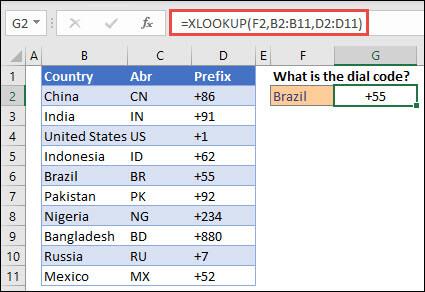
Napomena: XLOOKUP koristi niz za traženje i povratni niz, dok VLOOKUP koristi jedno polje tablice iza kojeg slijedi broj indeksa stupca. Ekvivalentna VLOOKUP formula u ovom bi slučaju bila: =VLOOKUP(F2,B2:D11,3,FALSE)
————————————————————————————
Primjer 2 traži informacije o zaposleniku na temelju ID broja zaposlenika. Za razliku od VLOOKUP-a, XLOOKUP može vratiti niz s više stavki, tako jedna formula može vratiti i ime zaposlenika i odjel iz ćelija C5:D14.
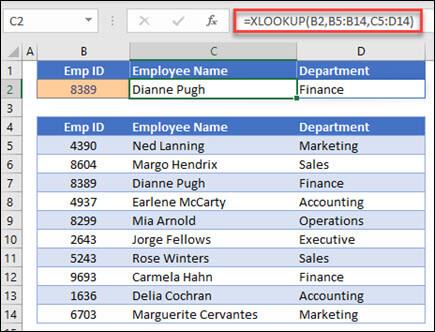
————————————————————————————
Primjer 3 dodaje if_not_found argument prethodnom primjeru.
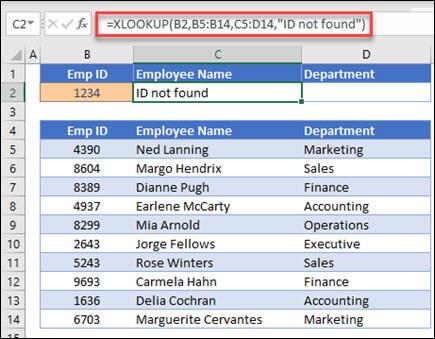
————————————————————————————
Primjer 4 u stupcu C traži osobni dohodak unesen u ćeliju E2 i pronalazi odgovarajuću poreznu stopu u stupcu B. Postavlja if_not_found argument za vraćanje 0 (nula) ako ništa nije pronađeno. Argument match_mode je postavljen na 1, što znači da će funkcija tražiti točno podudaranje, a ako ga ne može pronaći, vraća sljedeći veći predmet. Konačno, argument search_mode je postavljen na 1, što znači da funkcija pretraživat će od prve do posljednje stavke.
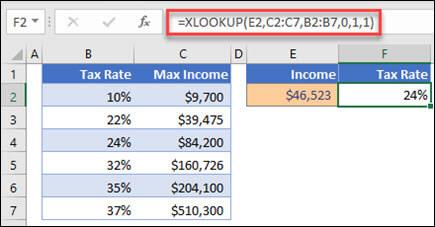
Napomena: XARRAY's lookup_array stupac je desno od stupac, dok VLOOKUP može gledati samo slijeva nadesno.return_array
————————————————————————————
Primjer 5 koristi ugniježđenu funkciju XLOOKUP za izvođenje okomitog i vodoravnog podudaranja. Prvo traži Bruto dobit u stupcu B, zatim traži Qtr1 u gornjem retku tablice (raspon C5:F5) i na kraju vraća vrijednost na sjecištu ta dva. Ovo je slično korištenju funkcija INDEX i MATCH zajedno.
Savjet: Možete također koristiti XLOOKUP da zamijenite funkciju HLOOKUP.
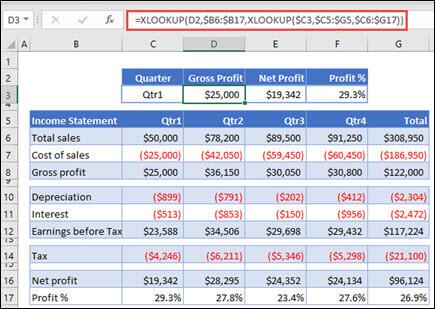
Napomena: Formula u ćelijama D3:F3 je: =XLOOKUP(D2,$B6:$B17,XLOOKUP($C3, $C5:$G5,$C6:$G17)).
————————————————————————————
Primjer 6 koristi funkciju SUM i dvije ugniježđene XLOOKUP funkcije za zbrajanje svih vrijednosti između dva raspona. U ovom slučaju želimo zbrojiti vrijednosti za grožđe, banane i uključiti kruške, koje su između ta dva.
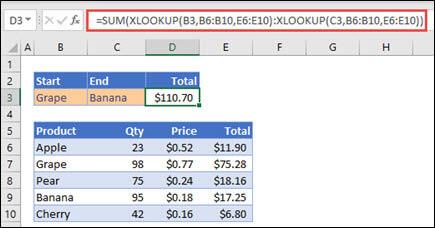
Formula u ćeliji E3 je: =SUM(XLOOKUP(B3,B6:B10,E6:E10):XLOOKUP(C3,B6:B10,E6:E10))
Kako to radi? XLOOKUP vraća raspon, pa kada izračunava, formula na kraju izgleda ovako: =SUM($E$7:$E$9). Sami možete vidjeti kako to funkcionira odabirom ćelije s XLOOKUP formulom sličnom ovoj, zatim odabirom Formule > Revizija formula > Procijenite formulu, a zatim odaberite Procijeni za korak kroz izračun.
Naučite kako postaviti upite u Access bazi podataka uz jednostavne korake i savjete za učinkovito filtriranje i sortiranje podataka.
Tabulatori su oznake položaja u odlomku programa Word 2013 koje određuju kamo će se točka umetanja pomaknuti kada pritisnete tipku Tab. Otkrijte kako prilagoditi tabulatore i optimizirati svoj rad u Wordu.
Word 2010 nudi mnoge načine označavanja i poništavanja odabira teksta. Otkrijte kako koristiti tipkovnicu i miš za odabir blokova. Učinite svoj rad učinkovitijim!
Naučite kako pravilno postaviti uvlaku za odlomak u Wordu 2013 kako biste poboljšali izgled svog dokumenta.
Naučite kako jednostavno otvoriti i zatvoriti svoje Microsoft PowerPoint 2019 prezentacije s našim detaljnim vodičem. Pronađite korisne savjete i trikove!
Saznajte kako crtati jednostavne objekte u PowerPoint 2013 uz ove korisne upute. Uključuje crtanje linija, pravokutnika, krugova i više.
U ovom vodiču vam pokazujemo kako koristiti alat za filtriranje u programu Access 2016 kako biste lako prikazali zapise koji dijele zajedničke vrijednosti. Saznajte više o filtriranju podataka.
Saznajte kako koristiti Excelove funkcije zaokruživanja za prikaz čistih, okruglih brojeva, što može poboljšati čitljivost vaših izvješća.
Zaglavlje ili podnožje koje postavite isto je za svaku stranicu u vašem Word 2013 dokumentu. Otkrijte kako koristiti različita zaglavlja za parne i neparne stranice.
Poboljšajte čitljivost svojih Excel izvješća koristeći prilagođeno oblikovanje brojeva. U ovom članku naučite kako se to radi i koja su najbolja rješenja.








